此方法同样适用于windows其他版本
方法如下:
1、首先我们搜索并打开“控制面板”。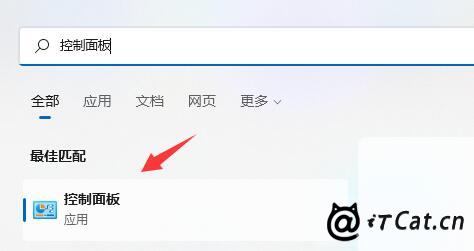
2、打开后,点击“查看设备和打印机”。
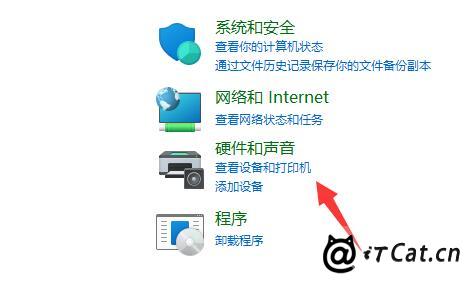
3、再点击上方的“添加打印机”。
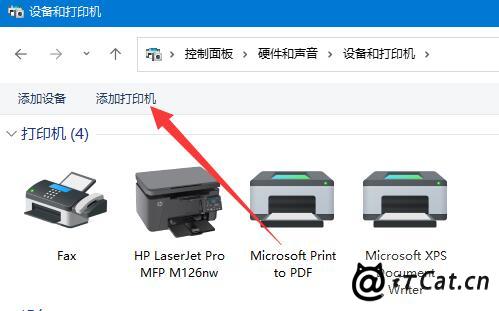
4、系统会自动进行扫描,如果扫描到了,那么选中它点击“下一步”即可添加。
5、如果没有扫描到,就点击左下角“我所需的打印机未列出”。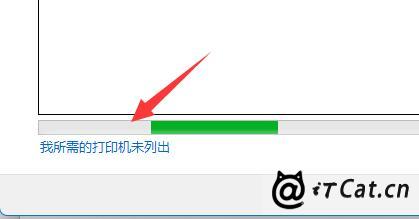
6、然后选择你的打印机信息筛选途径,点击“下一页”。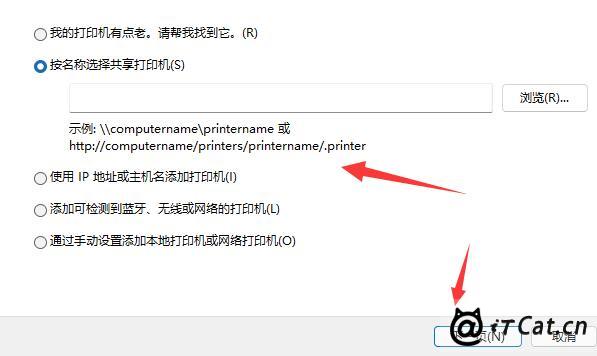
7、最后输入对应的信息,点击“下一步”即可自动完成添加。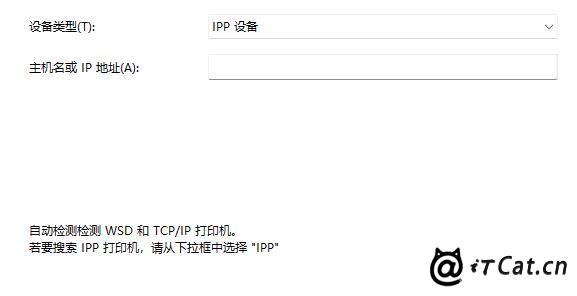
一般来说系统都是可以自动为我们扫描出共享打印机的。
找不到的情况可以手动输入试试,前提是打印机已经设置好共享。
谢谢赞赏
(微信扫一扫或长按识别)


 iT猫itcat.cn
iT猫itcat.cn